Навигация
Установка PHP
1.3. Установка PHP
Загрузить дистрибутивов PHP можно с официальной страницы http://www.php.net/downloads.php из секции Windows Binaries файл с расширением ZIP. Версии РНР на этой странице обновляются редко. Если нужно получить самый последний дистрибутив, зайдите на сайт http://snaps.php.net. Там можно найти даже версию, откомпилированную сегодня (новые дистрибутивы компилируются и архивируются автоматически несколько раз в день). Они могут содержать и новые (обычно мелкие) ошибки, которые еще не успели исправить. Чаще всего оказывается, что в новой версии появились дополнительные возможности, недоступные на официальной странице дистрибутивов. РНР постоянно совершенствуется. Наилучшим решением будет загрузить последнюю версию, поскольку в ней исправлены ошибки из предыдущих версий языка, и она выигрывает по количеству поддерживаемых возможностей.
Скопировать документацию по РНР можно со страницы http://www.php.net/download-docs.php. Рекомендуется устанавливать документацию в формате СНМ (файлы формата Windows Help). Доступна русская версия справочной системы.
Можно просматривать документацию прямо на сайте РНР (там есть удобный поиск). Классический пример поиска описания той или иной функции — это набор в браузере адреса вида: http://php.net/имя Функции. Например:
http://php.net/fopen;
http://php.net/eval;
http://php.net/str_replace.
Одна из самых полезных функций online-руководства — возможность оставлять и читать пользовательские комментарии к той или иной статье — они выводятся в ее конце. Например, если кто-нибудь обнаружит особенность в работе той или иной функции, он может прямо на странице описания этой функции оставить заметку о своей находке. В результате ценность и объем информации, собранной в таких заметках, значительно превосходят ценность и объем исходной статьи помощи.
Не нужно постоянно подключаться к Интернету, чтобы быть в курсе всех пользовательских заметок. Доступна версия официальной документации, в которую включены все пользовательские комментарии. Скачать ее можно по адресу: http://weblabor.hu/php-doc-chm/Sdownload.
Рассмотрим порядок установки php 4.3.9.
1. Дважды щелкните мышью на файле инсталляции php 4.3.9.-installer.exe:

На экране появится первый диалог мастера установки РНР:
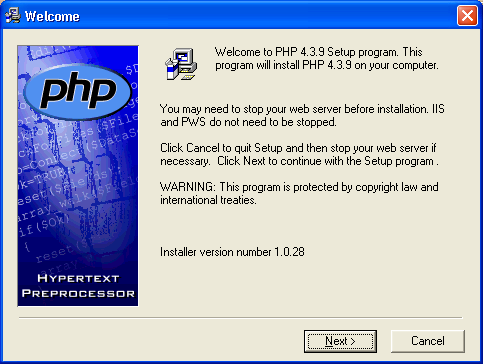
В данном диалоге содержится предупреждение о том, что программа защищена законом об авторских правах. Нажмите кнопку Next.
2. На экране появится второй диалог мастера установки РНР:
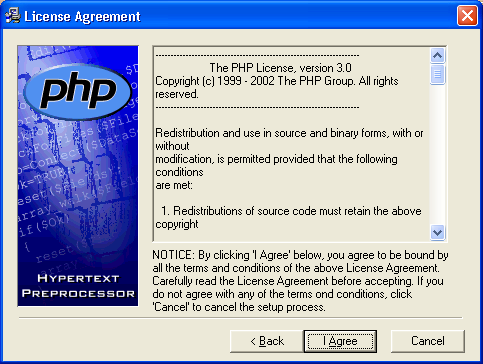
Познакомьтесь с текстом лицензионного соглашения во втором диалоге мастера установки РНР. Нажмите кнопку IАgree, чтобы принять условия лицензионного соглашения.
3. На экране появится третий диалог мастера установки РНР:
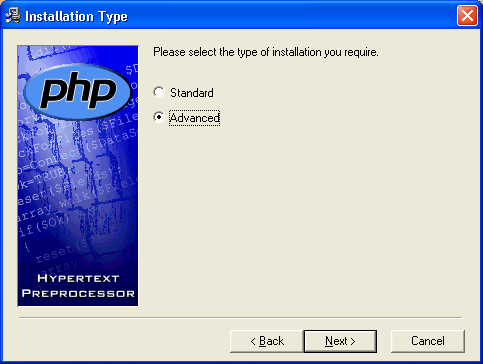
Установите переключатель «Advanced» (Расширенный), чтобы в дальнейшем выбирать набор функциональных возможностей программы. Нажмите кнопку Next.
4. На экране появится четвертый диалог мастера установки РНР:
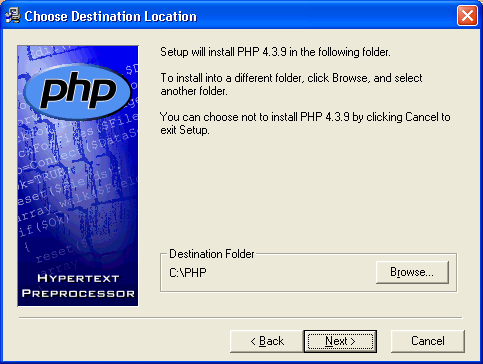
С помощью кнопки «Browse» можно указать папку, в которую будет установлена программа. По умолчанию РНР будет установлена в папку C:\PHP. В следующем окне рекомендуется заменить путь на D:\usr\php:
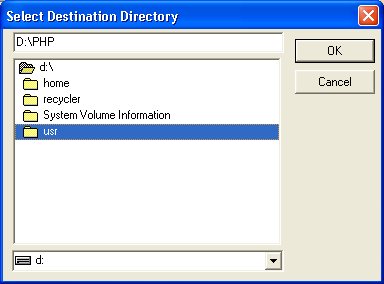
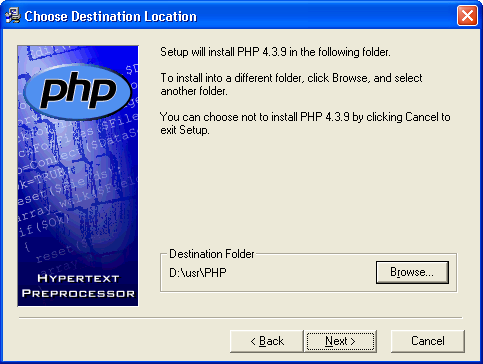
Нажмите кнопку Next.
5. На экране появится пятый диалог мастера установки РНР:
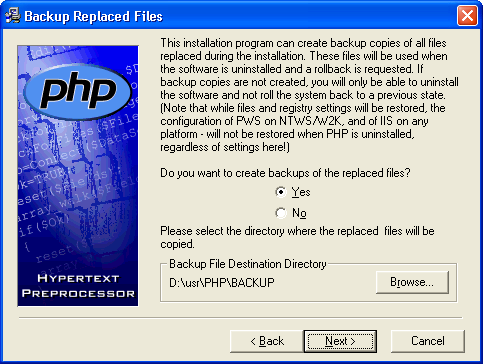
Диалог определяет каталог для временных файлов. Кнопка «Browse» позволяет указать папку, в которой будут размещаться временные файлы (по умолчанию эти файлы будут находиться в папке C:\PHP\uploadtemp). Рекомендуется выбрать D:\usr\php\uploadtemp:
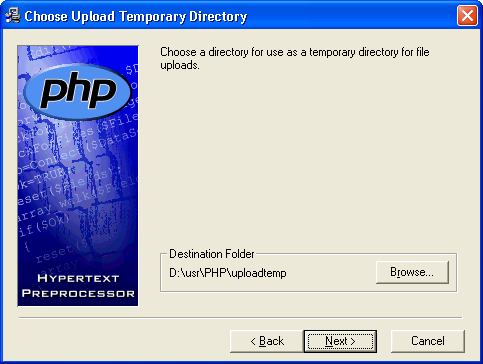
Нажмите кнопку Next.
6. На экране появится шестой диалог мастера установки РНР. В этом диалоге с помощью кнопки «Browse» можно указать папку, в которой будут размещаться данные сеанса работы. По умолчанию эти файлы будут находиться в папке C:\PHP\sessiondata. Рекомендуется выбрать D:\usr\php\sessiondata:
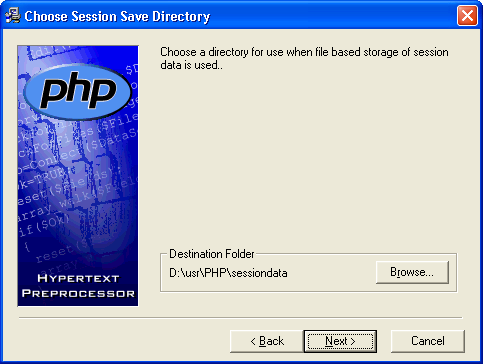
Нажмите кнопку Next.
7. На экране появится седьмой диалог мастера установки РНР:
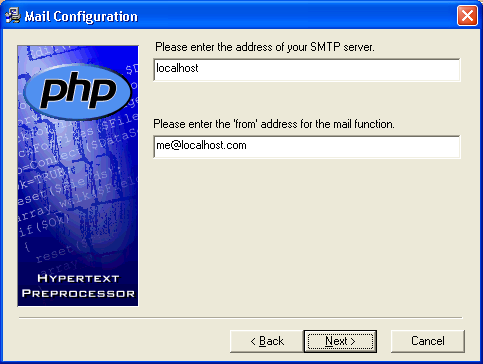
В поле ввода «Please enter the address of your SMTP Server» (Пожалуйста, введите адрес вашего SMTP-сервера) введите электронный адрес своего SMTP-сервера, который указывают при настройке почтовой программы: localhost.
В поле ввода «Please enter the «from» address for the mail function» (Пожалуйста, введите адрес from для функции mail) введите свой электронный адрес: me@localhost.com.
Нажмите кнопку Next.
8. На экране появится восьмой диалог мастера установки РНР:
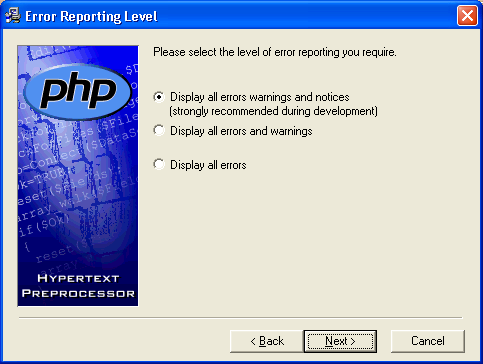
Установите переключатель «Display all errors, warnings and notices» (Отображать все ошибки, предупреждения и примечания), чтобы программа в ходе своей работы выводила все ошибки, предупреждения и примечания.
Нажмите кнопку Next.
9. На экране появится девятый диалог мастера установки РНР:
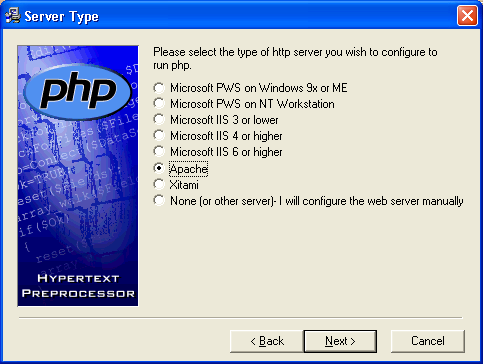
Установите переключатель Apache, чтобы указать используемый Web-сервер.
Нажмите кнопку Next.
10. На экране появится десятый диалог мастера установки РНР:
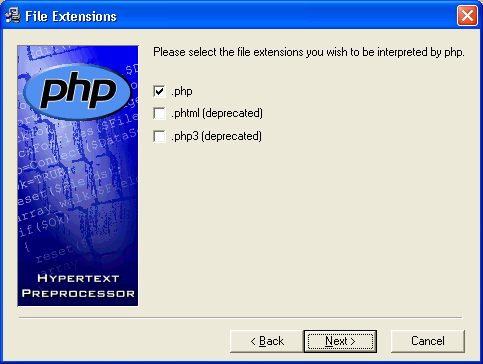
Если сброшен флажок php, то установите его, чтобы файлы с расширением php интерпретировались программой РНР. Нажмите кнопку Next.
11. На экране появится одиннадцатый диалог мастера установки РНР с сообщением о готовности начать установку программы:
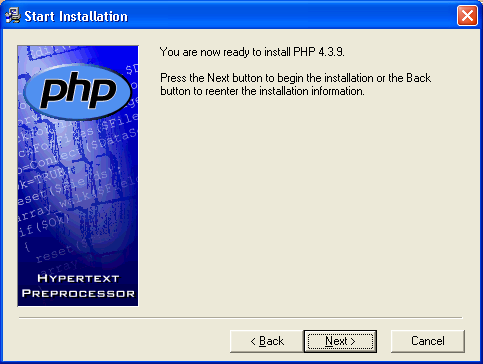
Нажмите кнопку Next.
12. На экране появится диалог, показывающей процесс установки РНР.
13. После завершения копирования файлов на экране возникнет диалог Apache Configuration (Конфигурация Apache) с сообщением о необходимости ручной настройки Web-сервера Apache для использования совместно с РНР:
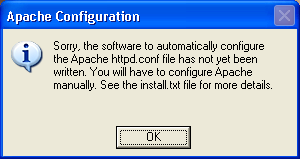
Нажмите кнопку OK, чтобы закрыть диалог Apache Configuration (Конфигурация Apache) с сообщением.
14. На экране появится диалог «Instalation complete» (Установка завершена) с информацией о завершении установки РНР. Нажмите кнопку ОК, чтобы закрыть диалог «Instalation complete». Установка РНР завершена.
15. Для правильной работы PHP с Apache необходимо установить специальный модуль. Нужно воспользоваться специальным архивом (php-4.3.9 RC3-Win32 6,96 Мб), который содержит все необходимое для полноценной работы PHP с Apache.
● Создайте папку и распакуйте в эту папку специальный архив (php-4.3.9 RC3-Win32 6,96 Мб):
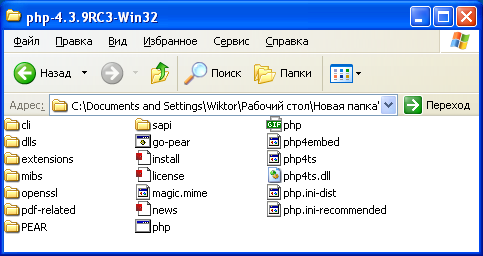
● Все содержимое созданной папки (распакованный архив php-4.3.9 RC3-Win32) скопируйте в папку D:\usr\php:
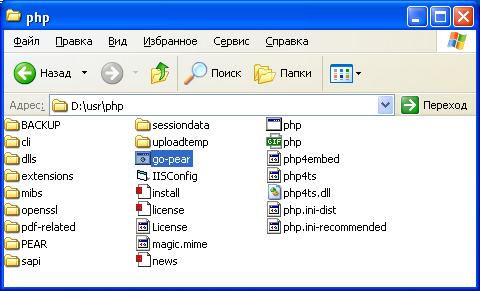
● Запустите файл go-pear.bat, который проинсталлирует PHP. На вопросы 1, 2 и 3 нажмите последовательно Enter, на 4 вопрос ответьте Y:
◘ Вопрос 1:
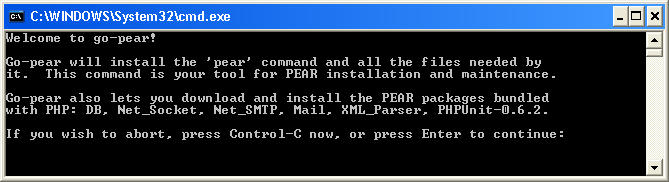
◘ Вопрос 2:
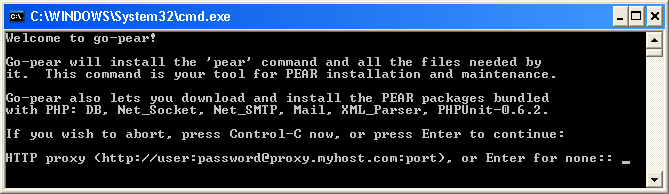
◘ Вопрос 3:
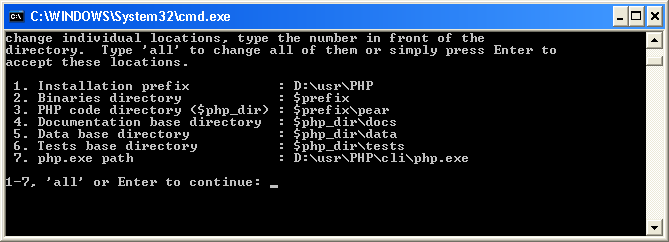
◘ Вопрос 4:
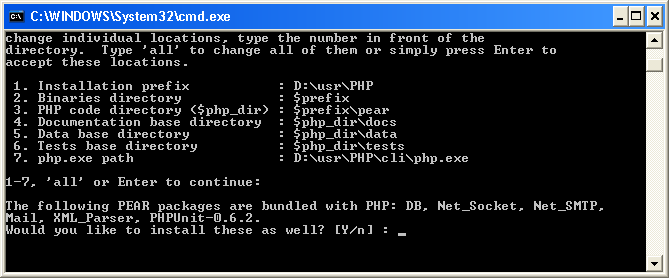
Следует ответить Y:
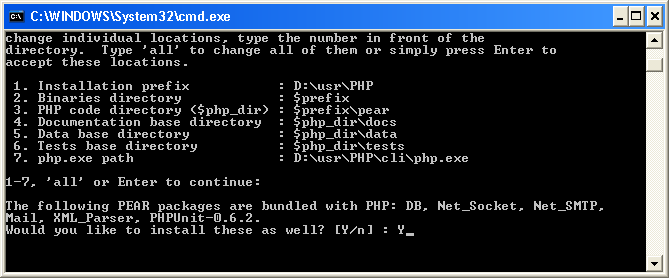
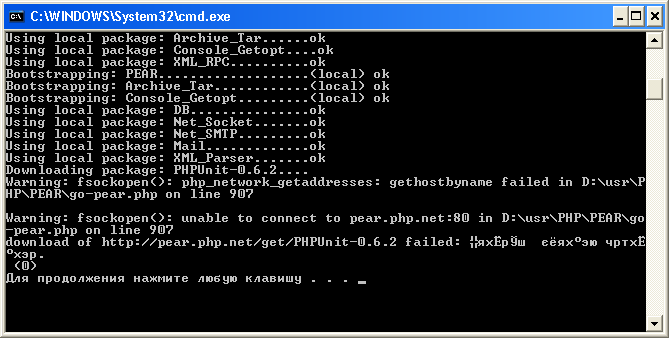
Установка PHP со специальным модулем завершена.
1.4. Установка MySQL
1. Запускают setup.exe:
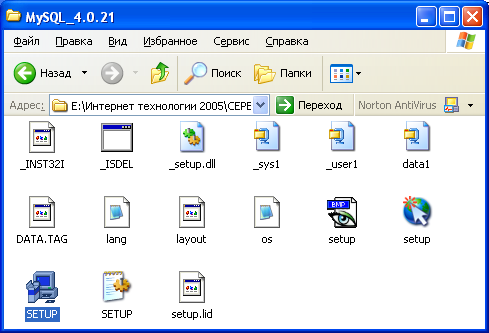
2. Нажимают Next:
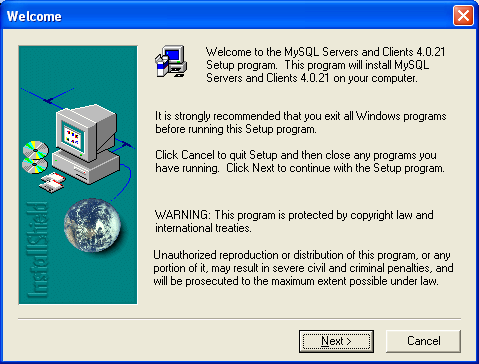
3. Затем нажимают еще раз Next:
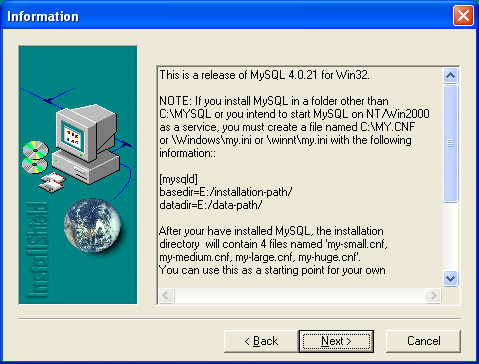
Похожие работы
... файлах. Если в одном из файлов Вы это поменяли, то во втором тоже нужно внести точно такое же исправление. Конфиги: _dima.php и dima_chat.conf. 3. УСТАНОВКА И НАСТРОЙКА ЧАТА ПОД LINUX/FreeBSD Рассмотрим порядок установки программы CHAT.PHP.SPB.RU на Интернет-сервер провайдера/хостера/организации. 90% успеха - точное исполнение инструкций, буквально по каждому слову. Пропустите хотя бы один ...
... в помещении представлена на рисунке 4.1 Рисунок 4.1 - Схема размещения светильников в аудитории № 209. Заключение В работе проведено исследование использования программ дистанционного обучения для подготовки учебно-методической документации, описаны их положительные стороны и выявлены основные проблемы. В результате проведенного исследования разработано web-приложение "R@Learning ...
... интерфеса и интерфейса локольной сети · Предложение о выборе вариантов загрузки При этом возможен вариант запгрузки как с SCSI устройства (диск, CDROM, лента, …) так и через локальную сеть. Загрузочный диск должен быть предварительно сконфигурирован. Так как обьем Boot ROM не может быть большим, в его задачи входит загрузка вторичного загрузчика ...
... , фоновые задачи (длительный расчет, передача электронной почты по модему, форматирование дискеты и т.д. и т.п.) не мешают интерактивной работе; позволяет легко интегрировать компьютер в локальные и глобальные сети, в т.ч. в Internet; работает с сетями на базе Novell и MS Windows; позволяет выполнять представленные в формате загрузки прикладные программы других ОС - различных версий Unix, DOS и ...




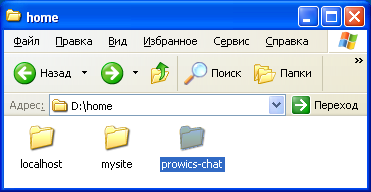





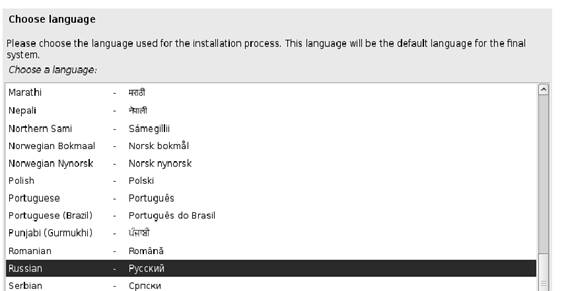
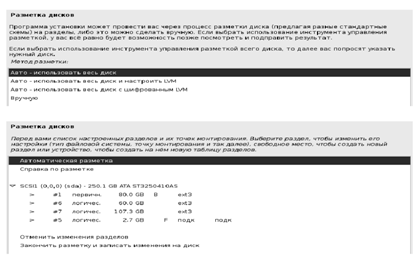
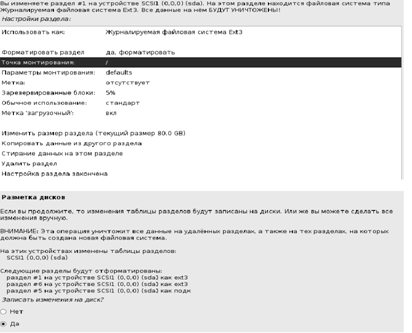
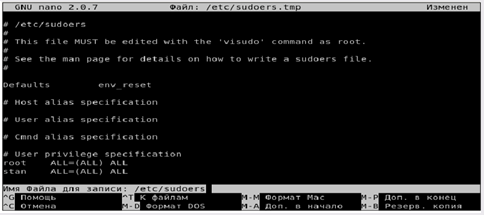
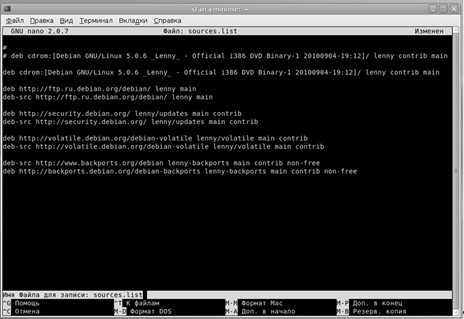
0 комментариев